怎么更换显卡设置方法
更换显卡设置方法:进入 BIOS,找到显卡设置选项,选好显卡后保存重启;或在设备管理器中禁用不用的显卡切换,注意笔记本大多无法换,换前确认主板有 PCIe x16 插槽。
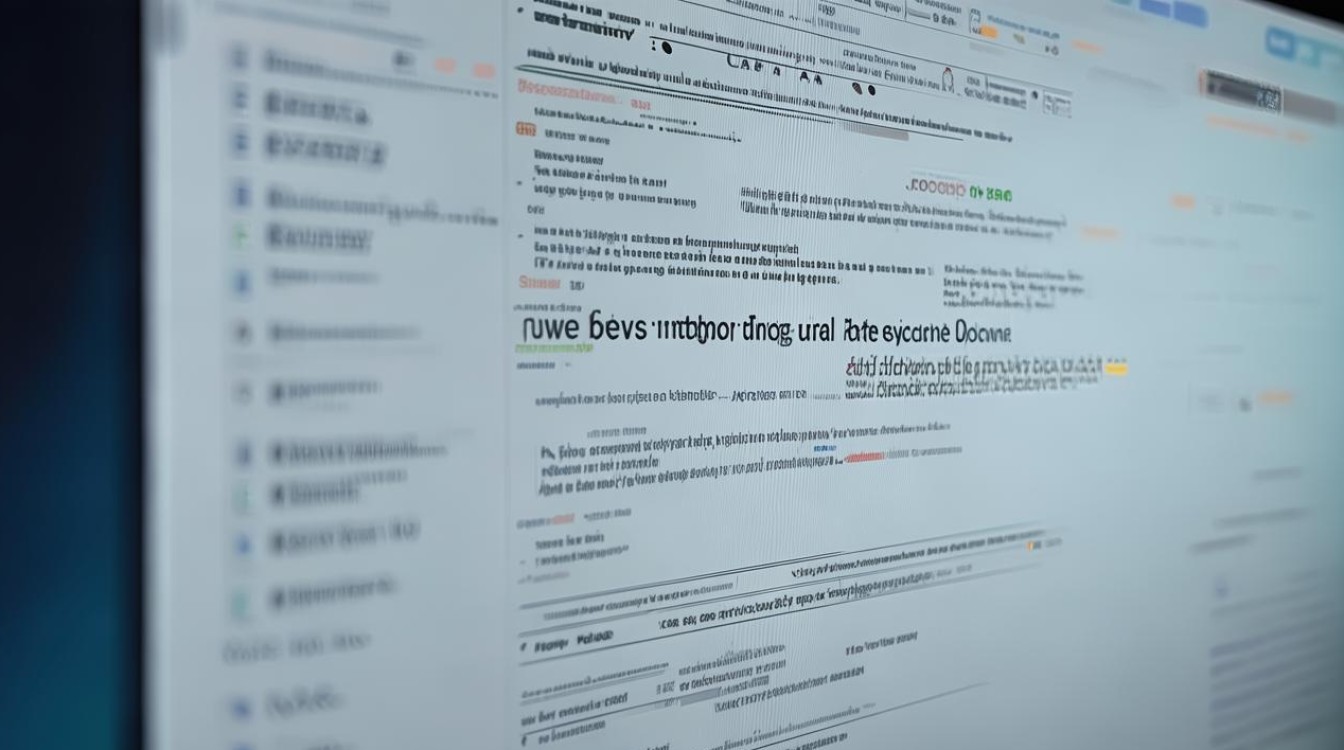
确认电脑支持更换显卡
- 笔记本电脑:大部分笔记本电脑的显卡是焊接在主板上的,无法更换,只有极少数高端游戏本或工作站支持更换MXM规格的独立显卡,但这种情况较为罕见。
- 台式电脑:首先要确保主板有可用的显卡插槽,目前绝大多数独立显卡都采用PCIe x16接口,需要确认主板有这个插槽才能安装新显卡。
硬件安装步骤
- 准备工作
- 工具准备:准备好合适的螺丝刀等工具,一般需要十字螺丝刀,如果是更换笔记本电脑中的可更换显卡(如部分高端游戏本),可能还需要特定的拆机工具,如塑料撬棒等,以防止损坏机身。
- 防静电措施:在操作前,最好触摸一下接地的金属物体,如机箱外壳,以释放身体静电,避免静电对硬件造成损坏,确保操作环境干燥、整洁,避免在灰尘过多或有液体的环境中进行操作。
- 了解显卡信息:明确自己要安装的显卡型号、功耗等信息,以便确定电源是否能够满足要求,以及是否需要额外的电源接口和散热措施。
- 拆卸旧显卡(如果有)
- 台式电脑:关闭电脑并拔掉电源线,打开机箱侧板,找到旧显卡的位置,通常位于主板上的PCIe插槽处,拧下固定显卡的螺丝,有些显卡可能还需要拆卸连接到机箱挡板上的螺丝或卡扣,轻轻将旧显卡从插槽中垂直拔出,注意不要用力过猛,以免损坏插槽或显卡。
- 笔记本电脑(可更换显卡的情况):不同型号的笔记本电脑拆机方式可能不同,一般需要先拆除电池、后盖等部件,然后找到显卡的位置,在拆卸显卡时,要注意连接显卡的排线或其他线路,小心拔下这些连接线,并记住它们的位置,以便后续安装。
- 安装新显卡
- 台式电脑:将新显卡对准主板上的PCIe插槽,确保显卡的金手指完全插入插槽,并且显卡的挡板与机箱上的插槽位置对齐,然后用螺丝固定显卡,拧紧螺丝,但不要过度用力,以免损坏显卡或主板,如果新显卡需要外接电源,将电源对应的接口连接到显卡上,一般6 pin或8 pin的接口用于辅助供电。
- 笔记本电脑(可更换显卡的情况):将新显卡按照正确的方向和位置放入显卡插槽,连接好之前拆下的排线和其他线路,确保连接牢固,然后按照相反的顺序安装后盖、电池等部件,并拧紧螺丝。
驱动程序安装与设置
- 安装驱动程序
- 自动安装:一般情况下,当安装新显卡后,开机进入系统时,系统会自动检测到新硬件并尝试安装驱动程序,但对于一些特殊情况,如系统自带的驱动不兼容或无法正确识别显卡时,需要手动安装驱动程序。
- 手动安装:访问显卡制造商的官方网站,如NVIDIA、AMD或Intel的网站,根据自己显卡的型号下载最新的驱动程序,下载完成后,运行安装程序,按照提示完成驱动程序的安装,在安装过程中,可能需要重启电脑多次,以确保驱动程序安装成功。
- 显卡设置调整
- 通过显卡控制面板设置
- NVIDIA显卡:右键点击桌面空白处,选择“NVIDIA控制面板”,在控制面板中,可以设置显卡的显示模式、分辨率、刷新率等基本参数,还可以进行3D设置,如设置首选图形处理器(高性能NVIDIA处理器或集成图形),调整全局设置和程序设置中的纹理过滤、各向异性过滤、垂直同步等选项,以优化游戏或图形应用程序的性能。
- AMD显卡:右键点击桌面空白处,选择“AMD Radeon 设置”,在设置界面中,同样可以进行显示设置、性能调整等操作,在“游戏”选项卡中,可以对特定游戏进行性能优化设置,包括抗锯齿、纹理质量、阴影质量等参数的调整。
- 通过BIOS设置(可选):在某些情况下,可能需要进入BIOS进行显卡相关的设置,在安装了双显卡的电脑中,如果想要设置默认使用的显卡,可以在BIOS中找到“高级”或“集成外围设备”菜单,查找与显卡设置相关的选项,如“显卡优先级”或“显卡配置”,然后选择要使用的显卡,保存更改并退出BIOS。
- 通过显卡控制面板设置
检查与测试
- 检查硬件安装:安装完驱动程序和完成显卡设置后,检查显卡是否安装牢固,连接线是否松动,对于台式电脑,可以查看机箱内部显卡是否与周围部件有干涉,如散热器、内存条等,检查显卡的外接电源接口是否连接正常。
- 显示效果测试:打开一些常见的图形应用程序,如图片查看器、视频播放器等,检查显示是否正常,画面是否有异常,如花屏、闪烁、色彩失真等问题。 3 3 表格-
版权声明:本文由 芯智百科 发布,如需转载请注明出处。







 冀ICP备2021017634号-12
冀ICP备2021017634号-12
 冀公网安备13062802000114号
冀公网安备13062802000114号